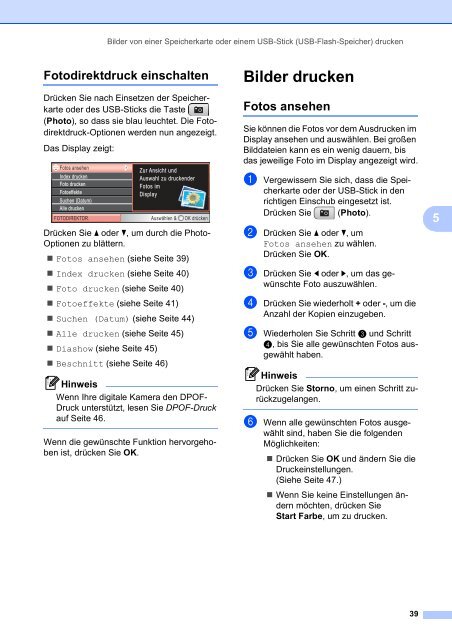BENUTZERHANDBUCH - Brother Solutions Center
BENUTZERHANDBUCH - Brother Solutions Center
BENUTZERHANDBUCH - Brother Solutions Center
Erfolgreiche ePaper selbst erstellen
Machen Sie aus Ihren PDF Publikationen ein blätterbares Flipbook mit unserer einzigartigen Google optimierten e-Paper Software.
Bilder von einer Speicherkarte oder einem USB-Stick (USB-Flash-Speicher) drucken<br />
Fotodirektdruck einschalten 5<br />
Drücken Sie nach Einsetzen der Speicherkarte<br />
oder des USB-Sticks die Taste<br />
(Photo), so dass sie blau leuchtet. Die Fotodirektdruck-Optionen<br />
werden nun angezeigt.<br />
Das Display zeigt:<br />
Fotos ansehen<br />
Index drucken<br />
Foto drucken<br />
Fotoe Fotoeffekte fekte<br />
Suchen (Datum)<br />
Alle drucken<br />
FOTODIREKTDR.<br />
Zur Ansicht und<br />
Auswahl zu druckender<br />
Fotos im<br />
Display<br />
Auswählen & OK drücken<br />
Drücken Sie a oder b, um durch die Photo-<br />
Optionen zu blättern.<br />
� Fotos ansehen (siehe Seite 39)<br />
� Index drucken (siehe Seite 40)<br />
� Foto drucken (siehe Seite 40)<br />
� Fotoeffekte (siehe Seite 41)<br />
� Suchen (Datum) (siehe Seite 44)<br />
� Alle drucken (siehe Seite 45)<br />
� Diashow (siehe Seite 45)<br />
� Beschnitt (siehe Seite 46)<br />
Hinweis<br />
Wenn Ihre digitale Kamera den DPOF-<br />
Druck unterstützt, lesen Sie DPOF-Druck<br />
auf Seite 46.<br />
Wenn die gewünschte Funktion hervorgehoben<br />
ist, drücken Sie OK.<br />
Bilder drucken 5<br />
Fotos ansehen 5<br />
Sie können die Fotos vor dem Ausdrucken im<br />
Display ansehen und auswählen. Bei großen<br />
Bilddateien kann es ein wenig dauern, bis<br />
das jeweilige Foto im Display angezeigt wird.<br />
a Vergewissern Sie sich, dass die Speicherkarte<br />
oder der USB-Stick in den<br />
richtigen Einschub eingesetzt ist.<br />
Drücken Sie (Photo).<br />
b Drücken Sie a oder b, um<br />
Fotos ansehen zu wählen.<br />
Drücken Sie OK.<br />
c Drücken Sie d oder c, um das gewünschte<br />
Foto auszuwählen.<br />
d Drücken Sie wiederholt + oder -, um die<br />
Anzahl der Kopien einzugeben.<br />
e Wiederholen Sie Schritt c und Schritt<br />
d, bis Sie alle gewünschten Fotos ausgewählt<br />
haben.<br />
Hinweis<br />
Drücken Sie Storno, um einen Schritt zurückzugelangen.<br />
f Wenn alle gewünschten Fotos ausgewählt<br />
sind, haben Sie die folgenden<br />
Möglichkeiten:<br />
� Drücken Sie OK und ändern Sie die<br />
Druckeinstellungen.<br />
(Siehe Seite 47.)<br />
� Wenn Sie keine Einstellungen ändern<br />
möchten, drücken Sie<br />
Start Farbe, um zu drucken.<br />
39<br />
5